[视频]Adobe Acrobat DC 怎样自定义pdf文件打印比例?
关于皮卡堂Adobe Acrobat DC 怎样自定义pdf文件打印比例?,期待您的经验分享,不知道说什么,送你一朵小红花吧
!
更新:2024-03-14 12:42:26头条经验
来自百度文库https://wenku.baidu.com/的优秀用户哲学怪人,于2018-10-06在生活百科知识平台总结分享了一篇关于“Adobe Acrobat DC 怎样自定义pdf文件打印比例?优酷”的经验,非常感谢哲学怪人的辛苦付出,他总结的解决技巧方法及常用办法如下:
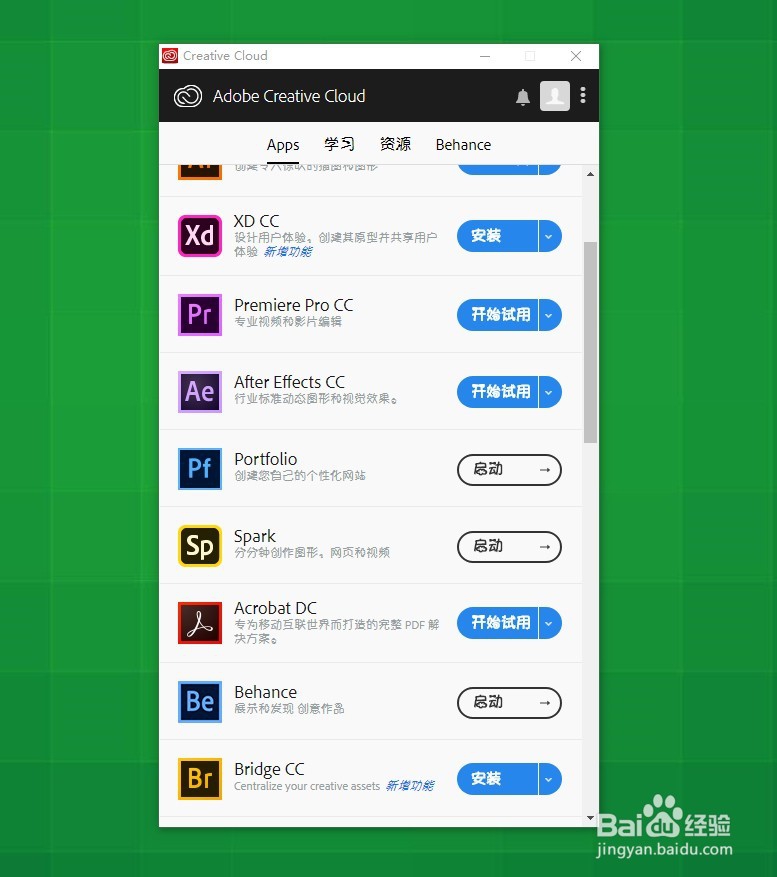 [图]2/6
[图]2/6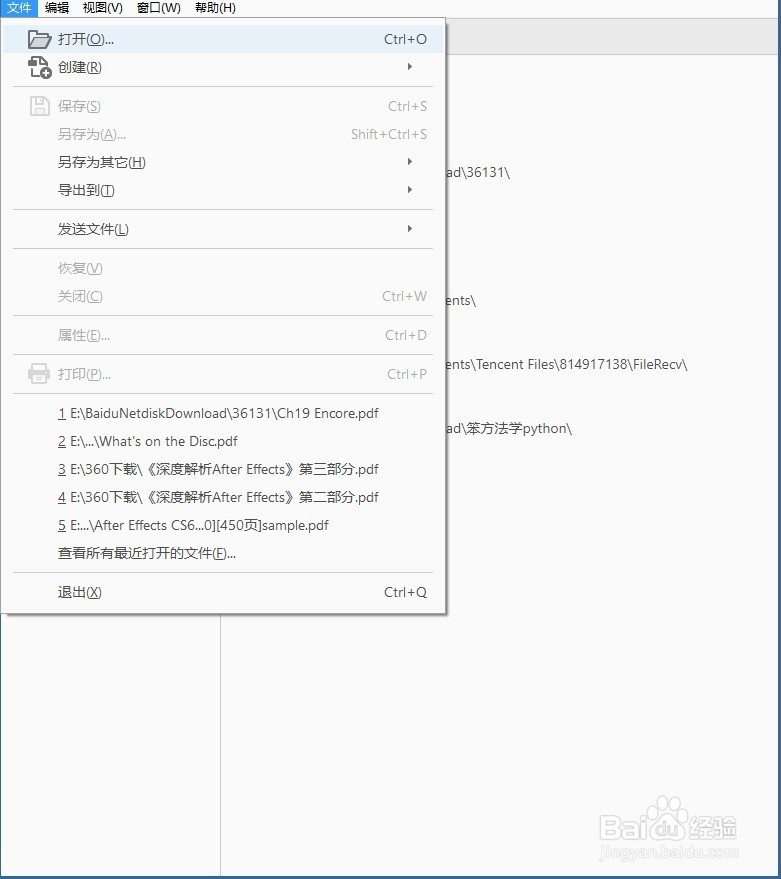 [图]3/6
[图]3/6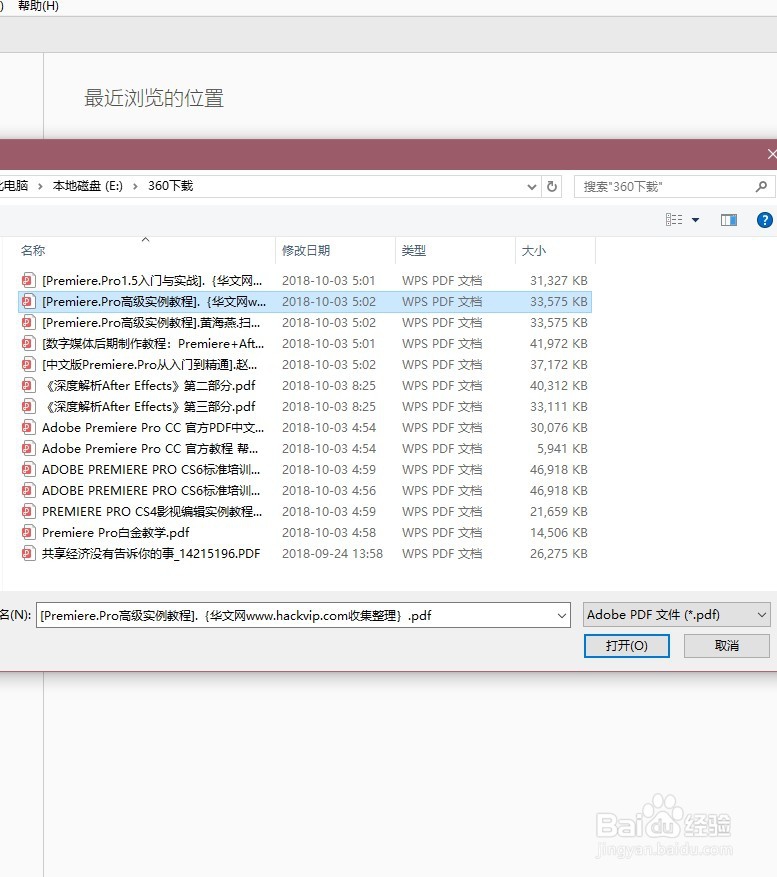 [图]4/6
[图]4/6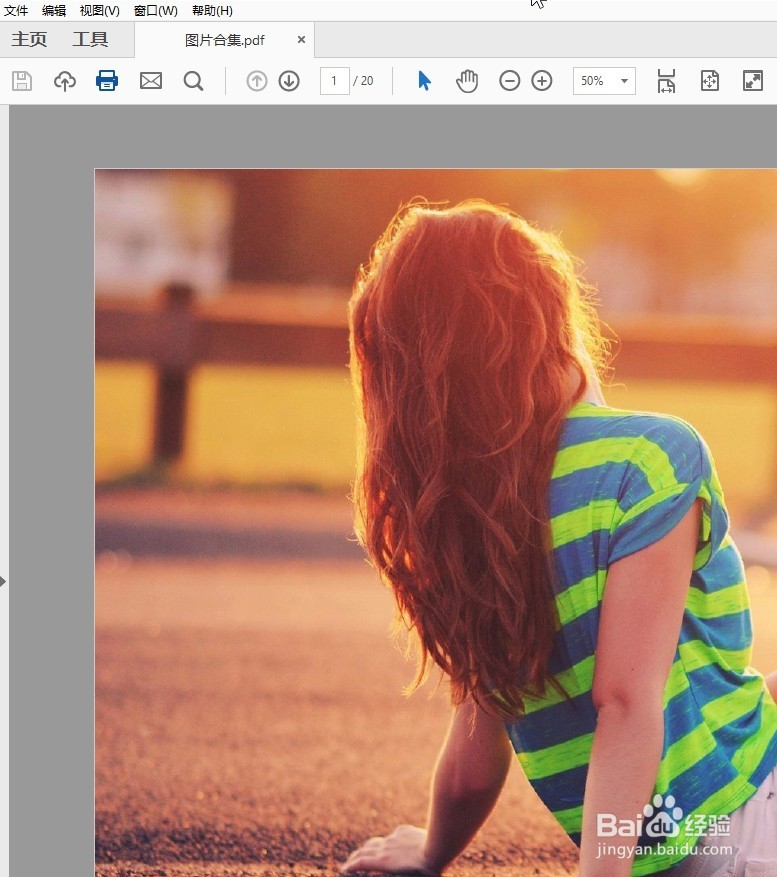 [图]5/6
[图]5/6 [图]6/6
[图]6/6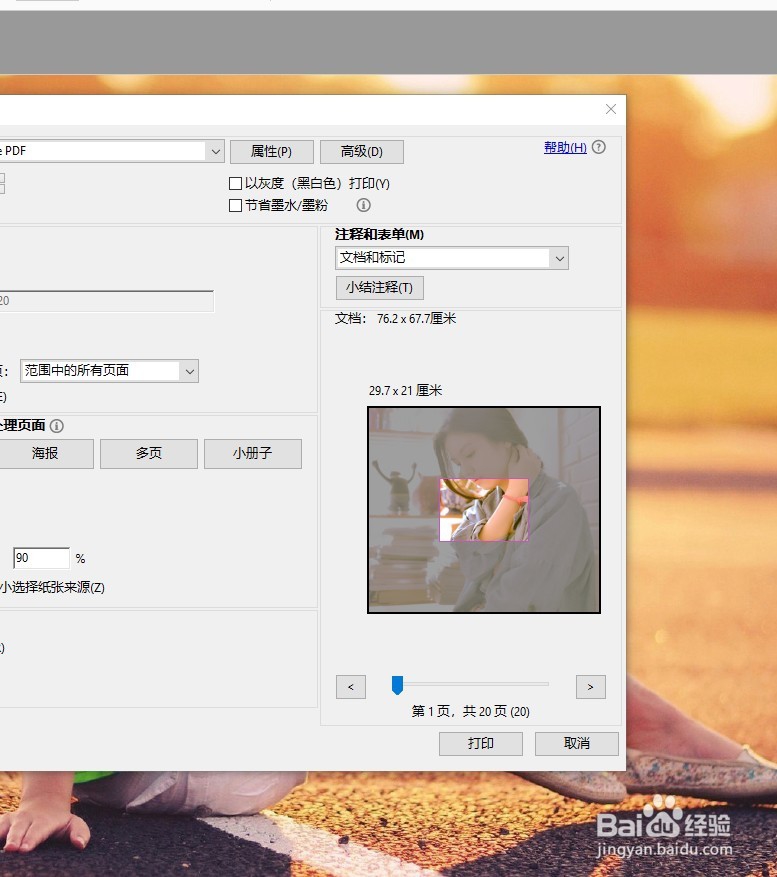 [图]
[图]
在我们的日常生活当中,我们经常会遇到一些小问题,这个问题看起来并不重要,但是我们没有掌握其中技巧的话,总会花费我们过多的时间,下面就详细的告诉小伙伴们,Adobe Acrobat DC 怎样自定义pdf文件打印比例?
工具/原料
Adobe Acrobat DC方法/步骤
1/6分步阅读首先打开 Adobe Creative Cloud,在列表中找到 Adobe Acrobat DC,点击打开
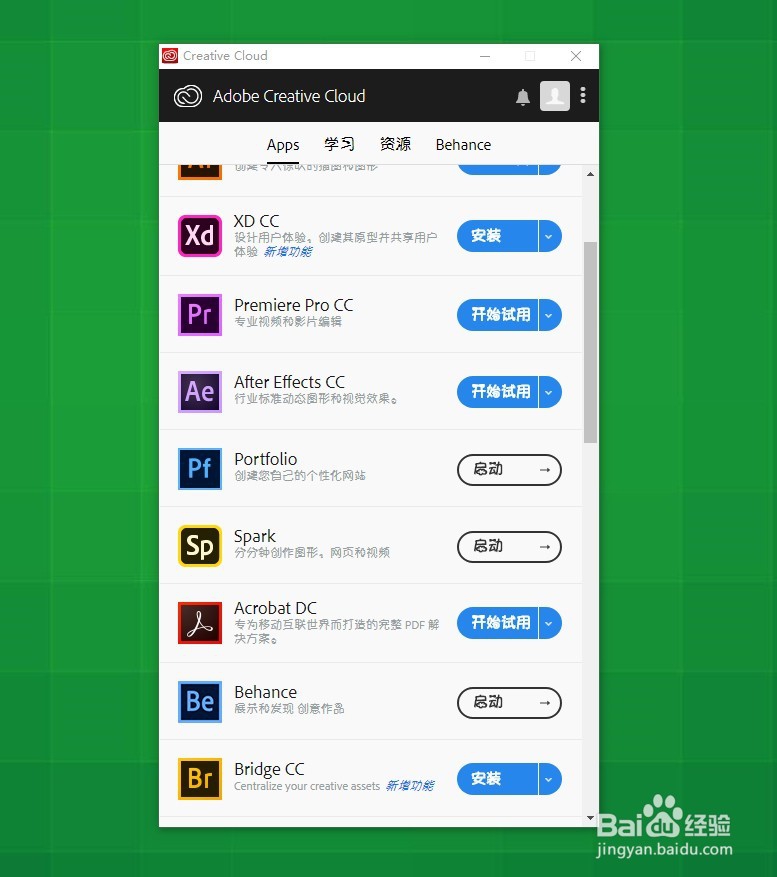 [图]2/6
[图]2/6打开 Adobe Acrobat DC 之后,点击页面左上角菜单中文件,点击列表中的打开
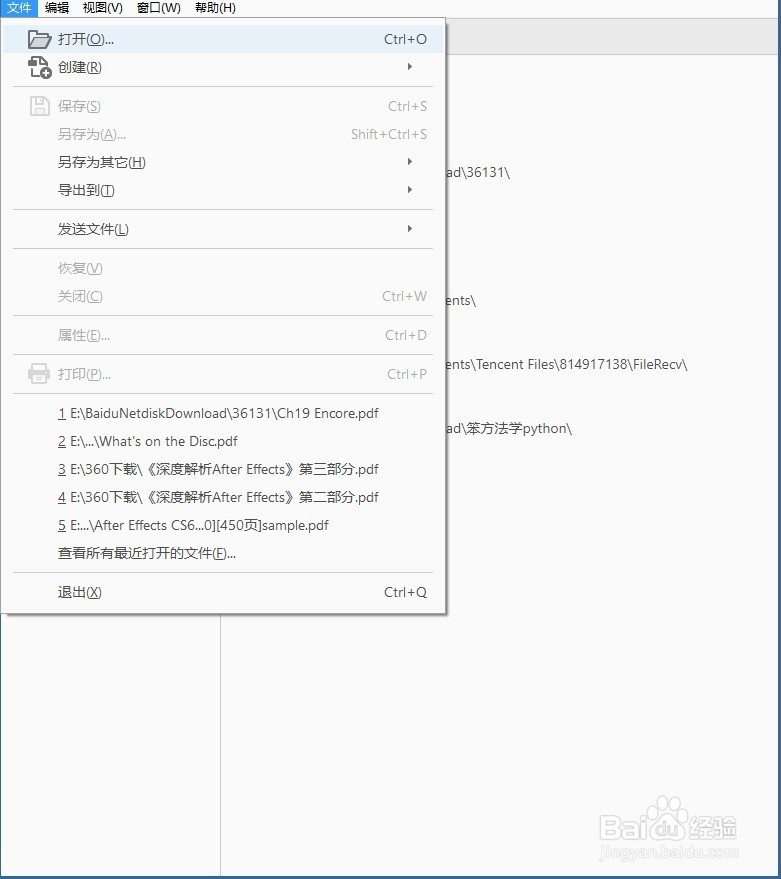 [图]3/6
[图]3/6在电脑文件夹中找到我们想要处理的pdf文档,点击打开
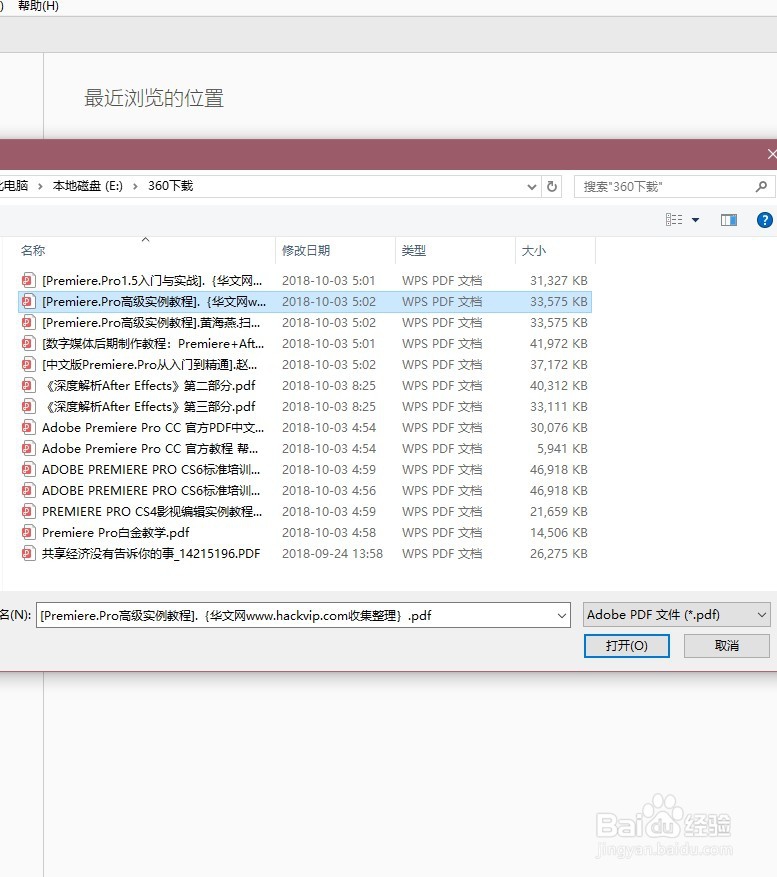 [图]4/6
[图]4/6点击页面左边留的打印按钮
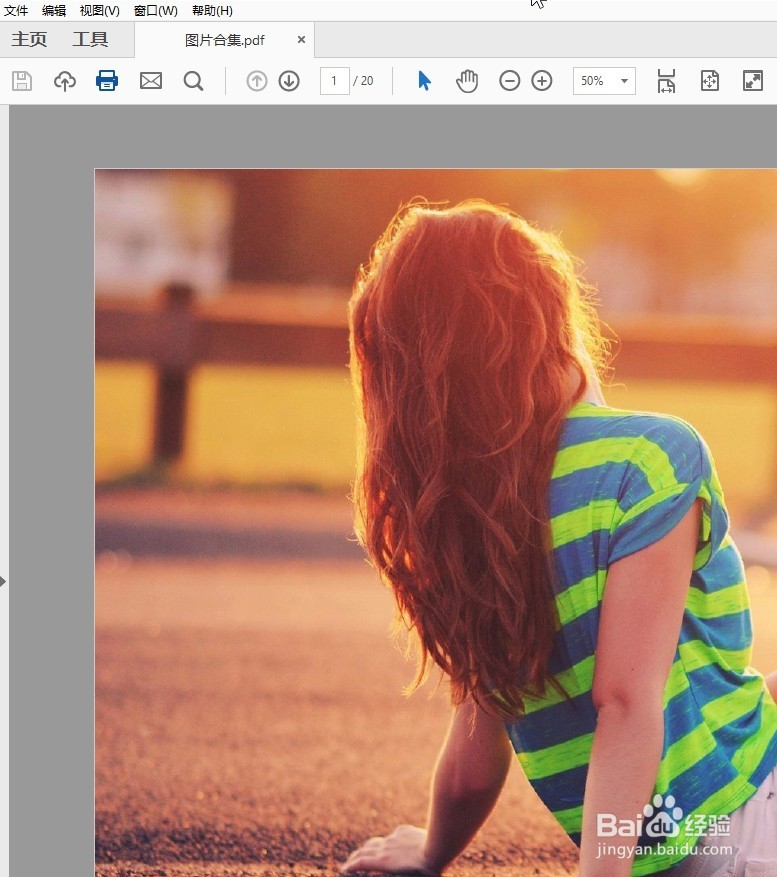 [图]5/6
[图]5/6勾选的选项卡上面的自定义比例
输入我们想要使用的比例
 [图]6/6
[图]6/6最后点击页面右下角的按钮即可
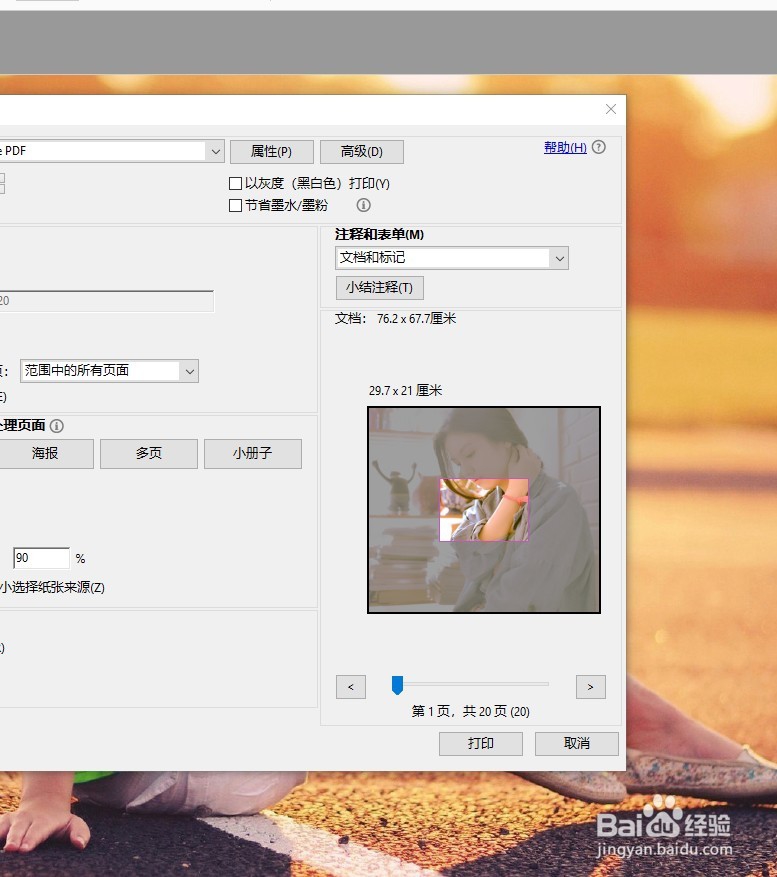 [图]
[图]职场/理财经验推荐
- Q[视频]微信收款码怎么隐藏真实姓名
- Q为啥2021淘宝开店流程及费用,淘宝开店需要...
- Q那么上海企业人力资源管理师四级怎么申请补...
- Q收藏ps怎么把图片转换成铅笔画
- Q在哪里淘宝店铺装修教程2021新版,10分钟学会...
- Q问大家通过住房和城乡建设部政务服务门户加注...
- Q怎么讲中国银行怎么拨打人工服务
- Q有哪些怎样炒股——股市新手入门口诀!
- Q每日一问苹果手机如何投屏 苹果手机投屏到电视...
- Q有谁知道k线图基础知识k线基本形态分析
- Q重磅新手该如何操作国债逆回购?有什么流程...
- Q告诉双色球开奖号码怎么算中奖
- Q是什么查询自己名下证券账户
- Q有晓得新手如何开淘宝店
- Q哪种手机号不用了怎么办?移动手机卡如何办...
- Q关于个体营业执照怎么注销可以网上办理
- Q都说2019最新工资个人所得税税率表
- Q关注新手怎样开网店详细步骤,1天学会开网...
- Q怎么看手把手教你开网店
- Q怎么讲苹果手机如何投屏 苹果手机投屏到电视...
- Q[视频]怎么看手机怎么改图片名称
- Q[视频]鲜芋牛奶糙米露的做法
- Q2022虎年纪念币怎么网上预约
- Q如何折叠群聊
已有 52924 位经验达人注册
已帮助 109452 人解决了问题


